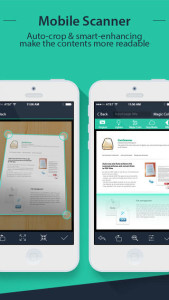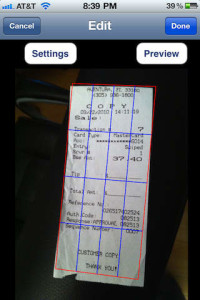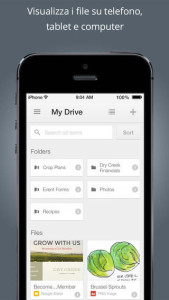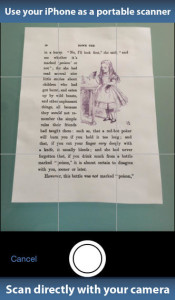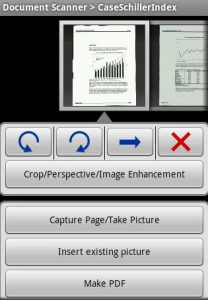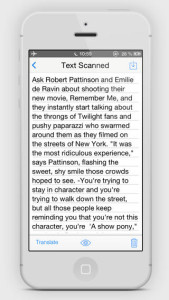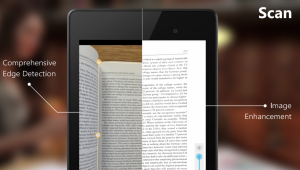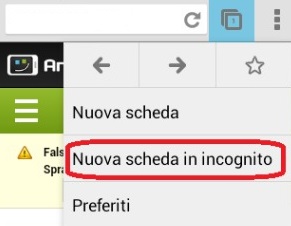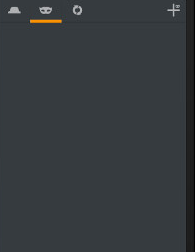Oggi spieghiamo come utilizzare i simboli tastiera e i caratteri speciali in modo veloce in Windows e Mac
I caratteri speciali sono usati in diverse situazioni, casi comuni sono rappresentati dai nickname nelle chat e dai messaggi sui social network.
In Windows questi simboli possono essere inseriti in modo piuttosto veloce, tramite le relative combinazioni di tasti o attraverso uno strumento messo a disposizione dal sistema operativo, Mappa dei Caratteri.
Ricordare tutte le combinazioni di tasti può essere un problema, la soluzione più semplice è quindi utilizzare Mappa dei Caratteri.
Vediamo più nel dettaglio come fare.
In Windows 8 e Windows 8.1, portare il mouse nell’angolo in alto a destra, in modo da visualizzare il menu, e cliccare su Ricerca. Digitare charmap nel modulo di ricerca e cliccare su Mappa caratteri tra i risultati.
Nelle versioni precedenti del sistema operativo, cliccare sul pulsante Start di Windows, digitare charmap.exe nella barra di ricerca e premere invio.
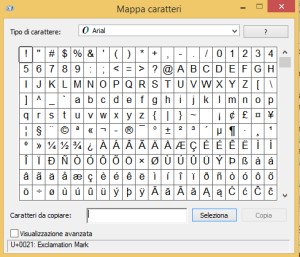
A questo punto si apre lo strumento Mappa dei caratteri.
Basta quindi fare doppio click sul carattere speciale che si vuole utilizzarlo per copiarlo in modo automatico.
Il simbolo può poi essere incollato all’interno di documenti e programmi tramite la combinazione di tasti Ctrl + V o l’opzione Incolla.
Risulta essere importante notare che, quando si seleziona un caratteri all’interno dello strumento, nella parte bassa della finestra viene mostrata la combinazione di tasti che è possibile utilizzare per digitarlo.
L’utilizzo dei caratteri speciali è semplice anche su Mac.
Tramite Visore Caratteri è infatti possibile inserire nei documenti simboli matematici, lettere accentate, frecce e caratteri giapponesi e cinesi.
Per aprire Visore Caratteri bisogna cliccare sul logo, in alto a sinistra, accedere a Preferenze di Sistema e scegliere Lingua e zona.
A questo punto è possibile accedere a Preferenze tastiera e selezionare l’opzione Mostra menu tastiera nella barra dei menu nella scheda Sorgenti di input.
In questo modo, nella barra superiore, viene aggiunta una nuova icona che permette di abilitare Visore caratteri.
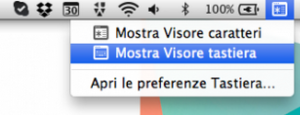
Aprendo lo strumento, è possibile visualizzare tutti i caratteri speciali che possono essere utilizzati su Mac, divisi in varie categorie.
Per inserire un simbolo basta fare doppio click, questo comparirà in modo automatico nell’ultima casella di testo selezionata prima di aprire Visore Caratteri.
Utilizzare i caratteri speciali risulta essere quindi molto semplice.